Thông tin liên hệ
- 036.686.3943
- admin@nguoicodonvn2008.info

Public DNS của Google là Domain Name System (DNS) miễn phí. Nó thay thế cho cài đặt DNS mặc định của nhà cung cấp dịch vụ Internet không phải là lựa chọn nhanh nhất và các dịch vụ Public DNS khác như OpenDNS hoặc 1.1.1.1 DNS tập trung vào quyền riêng tư.
Vậy lựa chọn nào tốt nhất để tối ưu hóa tốc độ Internet? Làm thế nào để biết một DNS tốt hơn so với đối thủ cạnh tranh của nó? Hãy đọc bài viết này để tìm DNS nhanh nhất và tối ưu hóa tốc độ Internet.
Domain Name System dịch tên trang web con người có thể đọc được thành địa chỉ IP. Khi nhập tên trang web vào thanh địa chỉ trình duyệt, trình duyệt sẽ gửi tên đó cho DNS server. DNS server giúp định tuyến yêu cầu đến địa chỉ IP thích hợp của trang web đó.
Mỗi trang web có một địa chỉ IP, nhưng địa chỉ IP của từng trang web là một chuỗi số dài và trừ khi bạn có trí nhớ siêu việt, bạn sẽ không thể nhớ địa chỉ IP của mọi trang web muốn truy cập.
Khi nhà cung cấp mạng cấu hình kết nối Internet, họ thường thiết lập để sử dụng DNS mặc định của họ. Cài đặt DNS mặc định của nhà cung cấp dịch vụ Internet không phải là kém nhưng có một số có vấn đề về kết nối và sự cố DNS Resolution thường xuyên. Hơn nữa, bạn có thể tự do sử dụng một trong những lựa chọn thay thế DNS miễn phí.
Bạn muốn sử dụng DNS nhanh và ổn định. Có một số DNS cung cấp thêm tính năng bảo mật và quyền riêng tư. Để tìm ra lựa chọn DNS nhanh nhất, hãy thử một trong những công cụ kiểm tra tốc độ DNS miễn phí sau. Và nếu lựa chọn được dịch vụ ưng ý, bạn có thể đổi DNS.
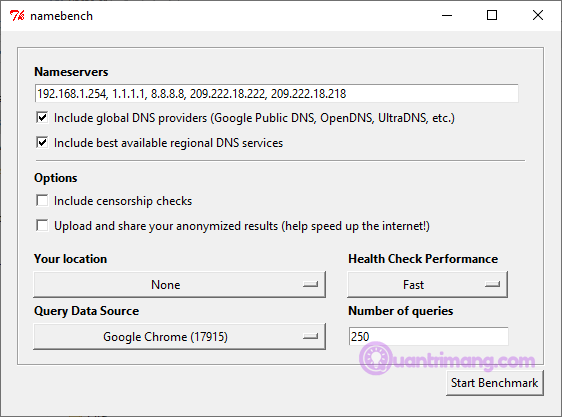
NameBench là một ứng dụng portable mã nguồn mở (không cần cài đặt, bạn có thể chạy nó từ USB flash) hoạt động trên Windows, macOS và các bản phân phối Linux. Nó chạy bài kiểm tra benchmark DNS trên máy tính sử dụng lịch sử trình duyệt Internet hoặc bộ dữ liệu kiểm tra được tiêu chuẩn hóa. Bài kiểm tra DNS NameBench sau đó trả về các cài đặt DNS nhanh nhất cho vị trí và kết nối hiện tại của bạn.
Đi đến kho lưu trữ mã NameBench và tải xuống phiên bản mới nhất của công cụ cho hệ điều hành của bạn. Lưu ý, NameBench đã ngừng phát triển vào năm 2010, vì vậy ngày phát hành là chính xác.
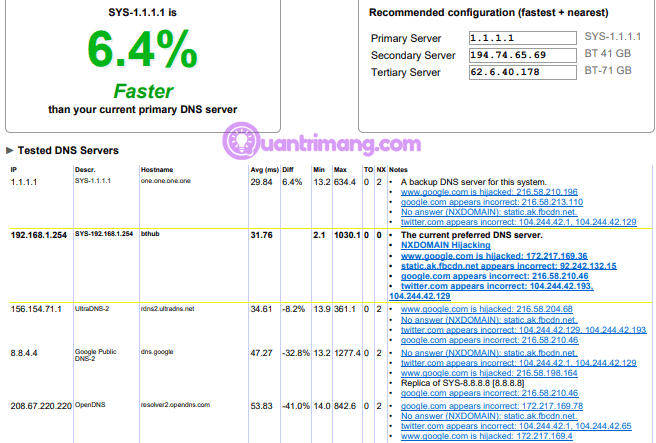
Trước khi chạy NameBench, hãy đóng tất cả ứng dụng sử dụng kết nối Internet. Đóng các chương trình sử dụng kết nối hoạt động có thể làm sai lệch kết quả kiểm tra DNS NameBench.
Mở và giải nén NameBench. Máy chủ tên bạn thấy là các DNS server bạn đang sử dụng. Hãy giữ nguyên cài đặt NameBench mặc định, sau đó nhấn Start Benchmark. Quá trình kiểm tra DNS NameBench sẽ mất từ 10 đến 20 phút.
Sau khi hoàn tất kiểm tra tốc độ DNS NameBench, trình duyệt của bạn sẽ khởi chạy để hiển thị kết quả. Hộp ở trên cùng bên trái hiển thị DNS server nhanh nhất cho kết nối hiện tại của bạn. Bạn cũng có thể cuộn xuống trang kết quả để xem biểu đồ so sánh tốc độ DNS.
https://www.grc.com/files/DNSBench.exe

Công cụ Gibson Research Corporation Domain Name Speed Benchmark cung cấp phân tích chi tiết về cài đặt DNS tối ưu cho kết nối của bạn. Giống như NameBench, bạn có thể chạy DNS Benchmark từ USB flash mà không cần cài đặt. Nó chỉ có phiên bản dành cho Windows, nhưng không hỗ trợ cho macOS hoặc Linux.
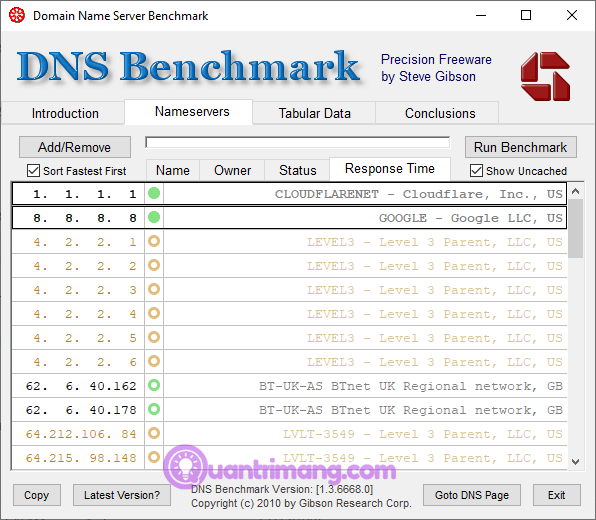
Một điều mà người dùng yêu thích ở DNS Benchmark là danh sách DNS cập nhật liên tục. Khi kiểm tra tốc độ DNS, bạn sẽ thấy server với tốc độ nhanh nhất sẽ ở trên đầu danh sách.
Tải và mở DNS Benchmark, sau đó chọn tab Nameservers. Để DNS Benchmark cập nhật danh sách, sau đó chọn Run Benchmark. Lần chạy đầu tiên chỉ mất vài phút. Tuy nhiên, khi kết thúc lần kiểm tra tốc độ DNS đầu tiên, DNS Benchmark thông báo bạn nên tạo một danh sách benchmark DNS tùy chỉnh cho kết quả kiểm tra DNS phản ánh chính xác hệ thống, kết nối của bạn.
Việc xây dựng danh sách tùy chỉnh mất khoảng 37 phút. Nhưng kết quả mang lại một bức tranh rõ ràng hơn về DNS nhanh nhất cho hệ thống của bạn.

Thoạt đầu, DNS Jumper dường như là một công cụ kiểm tra tốc độ DNS cơ bản hơn. Tuy nhiên, khi bắt đầu sử dụng DNS Jumper, bạn sẽ nhận nó có nhiều tính năng tương tự như NameBench và DNS Benchmark. Ví dụ, DNS Jumper hoàn thành kiểm tra DNS nhanh nhất và cũng là ứng dụng portable.
Về tốc độ DNS, DNS Jumper có tùy chọn quét và chọn DNS nhanh nhất. Sau khi kiểm tra tốc độ DNS kết thúc, bạn có thể chọn một tùy chọn, sau đó sử dụng nút Apply DNS tích hợp để sử dụng các cài đặt đó. Danh sách kiểm tra DNS Jumper có một số hạn chế và ưu tiên các nhà cung cấp DNS có trụ sở tại Mỹ.
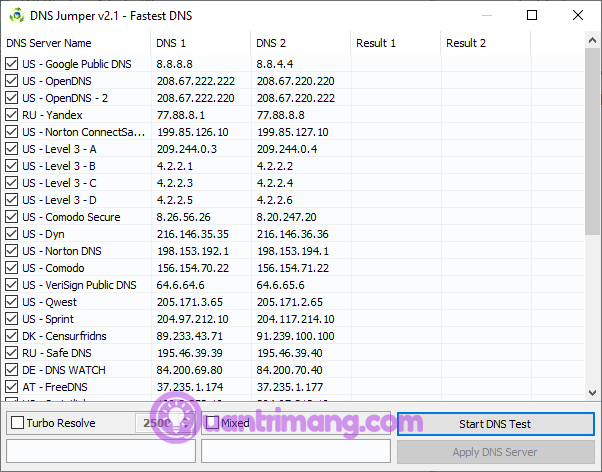
Đầu tiên, chọn adapter mạng của bạn từ danh sách thả xuống. Nếu không biết chọn adater mạng nào, trong thanh tìm kiếm menu Start, nhập view network status và chọn kết quả thích hợp nhất. Chọn Change adapter settings từ cột bên trái. Một trong những adapter mạng sẽ có tên kết nối hiện tại của bạn bên dưới loại adapter. Hãy ghi lại tên và chọn phần cứng tương ứng trong danh sách thả xuống DNS Jumper.
Khi đã cấu hình phần cứng chính xác, chọn Fastest DNS. Trên cửa sổ mới hiện ra, bạn sẽ thấy một số kiểm tra tốc độ DNS, chọn tất cả sau đó nhấn Start DNS Test. DNS Jumper không mất nhiều thời gian để kiểm tra, khi hoàn thành, bạn có thể sử dụng DNS Jumper để cập nhật cài đặt cho kết nối của bạn một cách tự động.
Sử dụng một trong những công cụ kiểm tra tốc độ DNS ở trên sẽ giúp bạn tìm ra các cài đặt DNS tốt nhất cho kết nối của bạn. NameBench và GRC DNS Benchmark cung cấp các bài kiểm tra kỹ lưỡng nhất và sẽ cho bạn câu trả lời chính xác nhất về tốc độ DNS.
Nguồn tin: Quantrimang.com
Ý kiến bạn đọc
Những tin mới hơn
Những tin cũ hơn
 Kiểu dữ liệu trong C/C++
Kiểu dữ liệu trong C/C++
 6 tính năng Windows đã biến mất (và chúng được thay thế bằng gì)
6 tính năng Windows đã biến mất (và chúng được thay thế bằng gì)
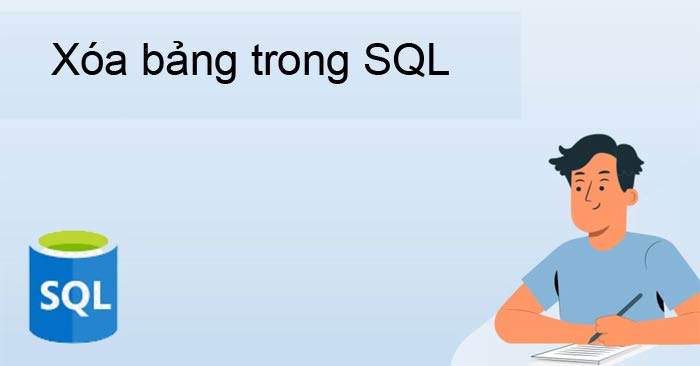 Lệnh DROP TABLE hay DELETE TABLE trong SQL
Lệnh DROP TABLE hay DELETE TABLE trong SQL
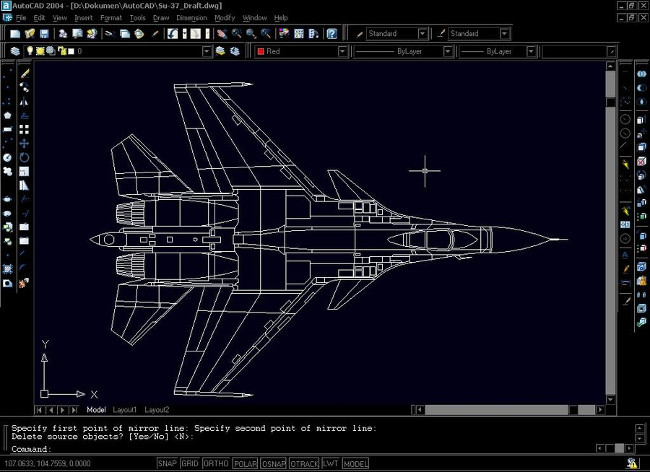 Tổng hợp tất cả các lệnh AutoCAD
Tổng hợp tất cả các lệnh AutoCAD
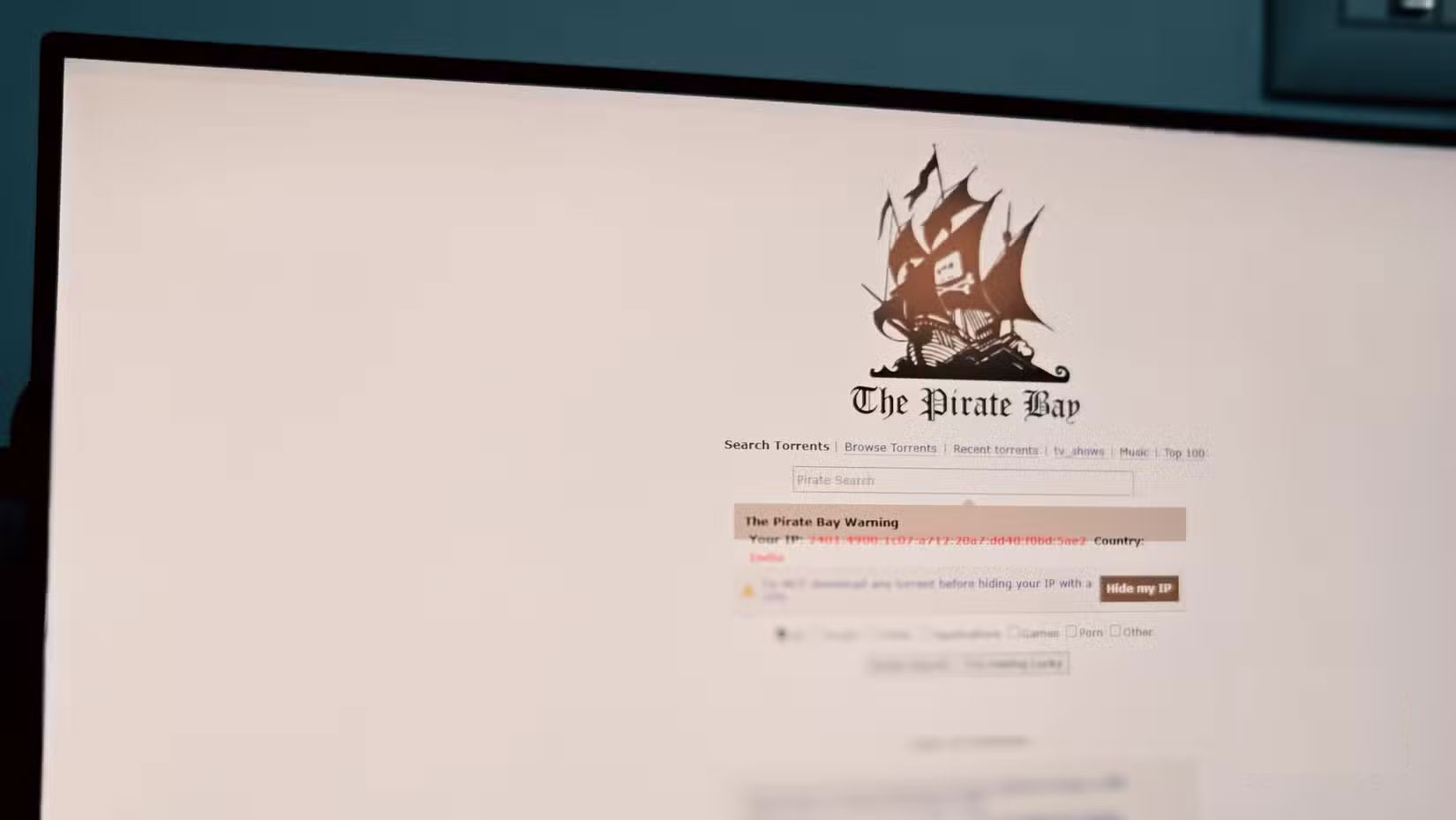 6 thủ thuật đơn giản để tránh xa phần mềm độc hại
6 thủ thuật đơn giản để tránh xa phần mềm độc hại
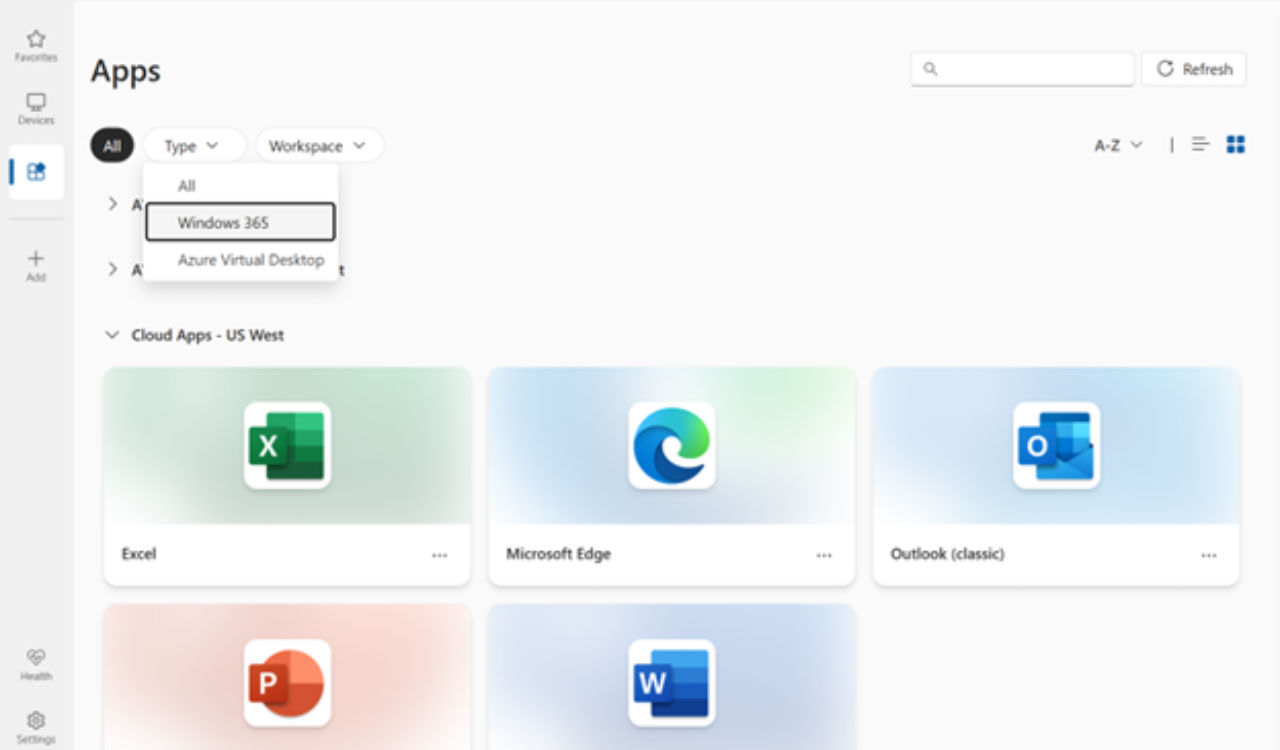 Cloud Apps chính thức khả dụng trên Windows 365: Truy cập Outlook, Word, OneDrive mà không cần Cloud PC
Cloud Apps chính thức khả dụng trên Windows 365: Truy cập Outlook, Word, OneDrive mà không cần Cloud PC
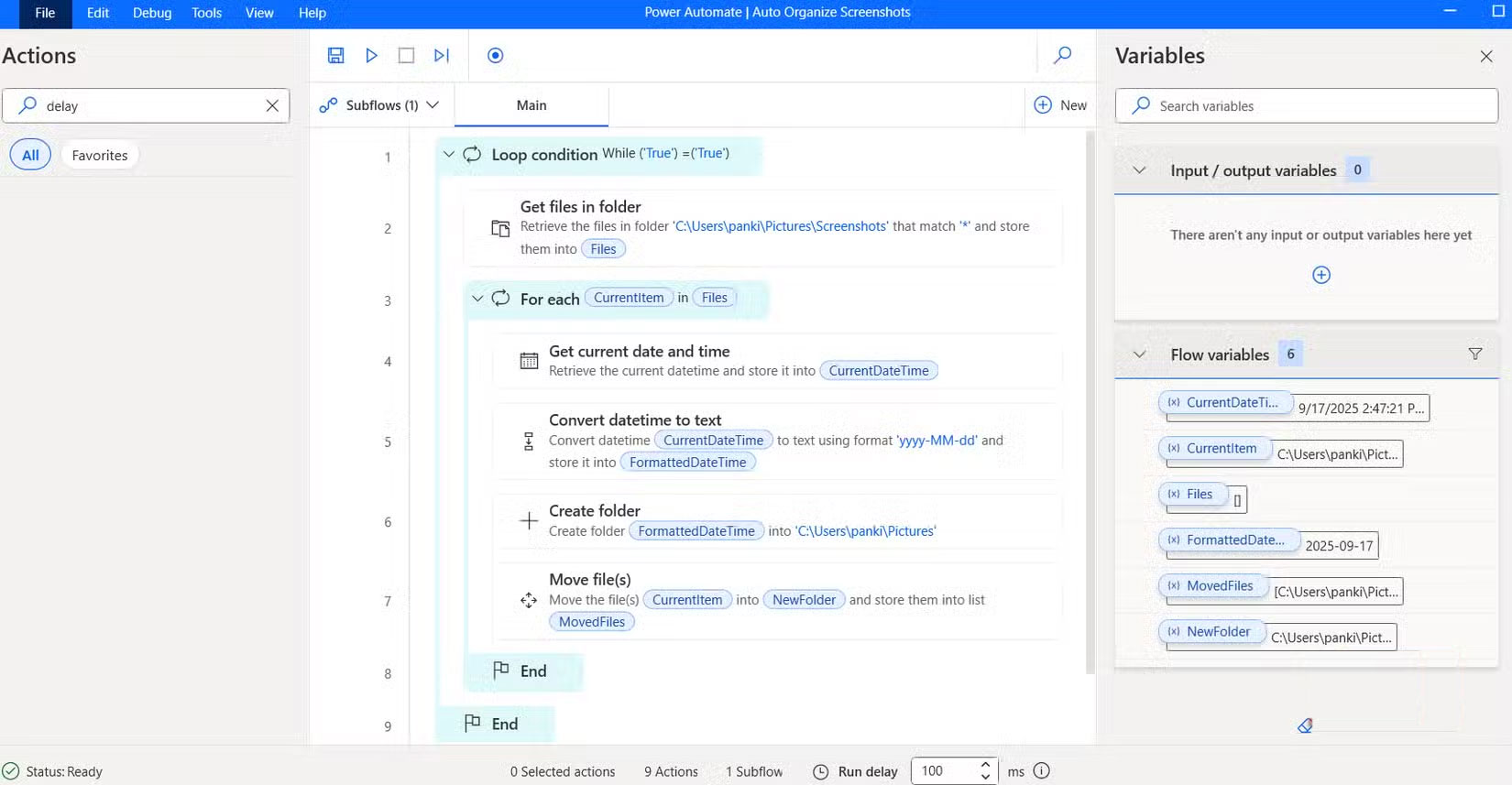 Cách sắp xếp ảnh chụp màn hình tự động bằng Microsoft Power Automate
Cách sắp xếp ảnh chụp màn hình tự động bằng Microsoft Power Automate
 Cách thay đổi ký tự ổ đĩa trong Windows
Cách thay đổi ký tự ổ đĩa trong Windows
 Cách sử dụng tính năng Pre-Built Tables của Google Sheets để sắp xếp và phân tích dữ liệu
Cách sử dụng tính năng Pre-Built Tables của Google Sheets để sắp xếp và phân tích dữ liệu
 Hướng dẫn chuyển dữ liệu Zalo sang ổ D
Hướng dẫn chuyển dữ liệu Zalo sang ổ D
 Google vừa giải quyết vấn đề đau đầu nhất của Windows 11 chỉ bằng một động thái
Google vừa giải quyết vấn đề đau đầu nhất của Windows 11 chỉ bằng một động thái
 6 tính năng Windows đã biến mất (và chúng được thay thế bằng gì)
6 tính năng Windows đã biến mất (và chúng được thay thế bằng gì)
 Cách dọn dẹp desktop bằng Power Automate workflow
Cách dọn dẹp desktop bằng Power Automate workflow
 Thanh xuân không kéo dài mãi, nhưng kỷ niệm thì có thể sống trọn đời
Thanh xuân không kéo dài mãi, nhưng kỷ niệm thì có thể sống trọn đời
 Sài Gòn ơi, hôm nay có người khóc
Sài Gòn ơi, hôm nay có người khóc
 Thanh xuân không kéo dài mãi, nhưng kỷ niệm thì có thể sống trọn đời
Thanh xuân không kéo dài mãi, nhưng kỷ niệm thì có thể sống trọn đời
 8 điều chỉnh router ngay lập tức giúp kết nối Internet ổn định hơn
8 điều chỉnh router ngay lập tức giúp kết nối Internet ổn định hơn
 Hướng dẫn cài đặt C
Hướng dẫn cài đặt C
 Cách ẩn các tiến trình nền trong Windows 11
Cách ẩn các tiến trình nền trong Windows 11
 Cách mở ẩn danh Chrome từ menu chuột phải Windows 11
Cách mở ẩn danh Chrome từ menu chuột phải Windows 11
